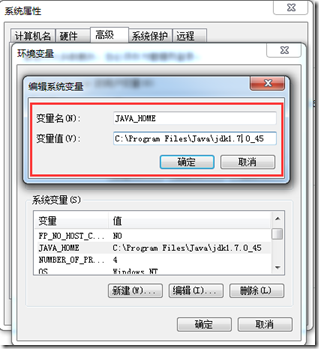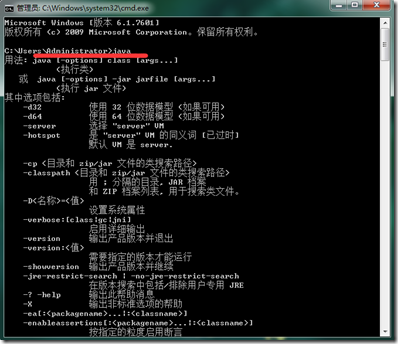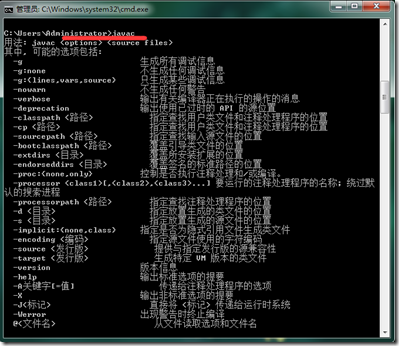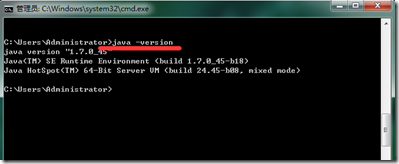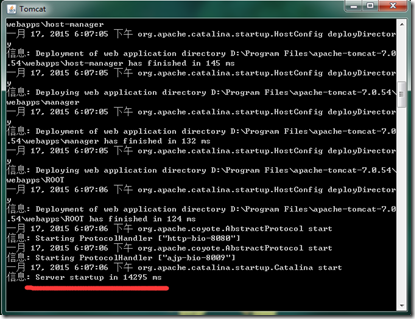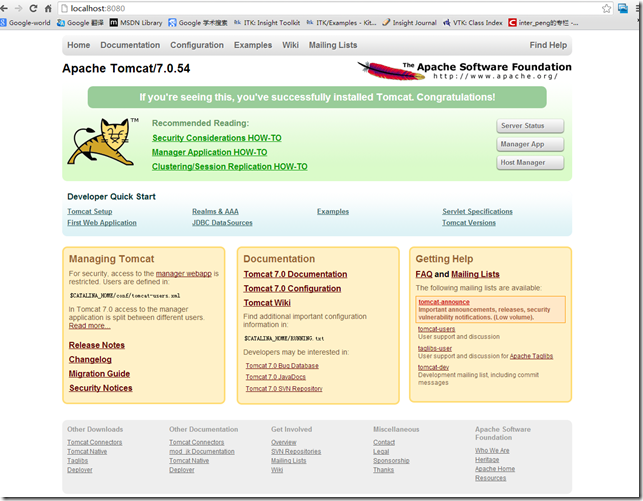参考来源:
http://www.cnblogs.com/pannysp/archive/2012/03/07/2383364.html
1. 常识:
1.1 War包
War包一般是在进行Web开发时,通常是一个网站Project下的所有源码的集合,里面包含前台HTML/CSS/JS的代码,也包含Java的代码。
当开发人员在自己的开发机器上调试所有代码并通过后,为了交给测试人员测试和未来进行产品发布,都需要将开发人员的源码打包成War进行发布。
War包可以放在Tomcat下的webapps或者word目录下,随着tomcat服务器的启动,它可以自动被解压。
1.2 Tomcat服务器
Tomcat服务器是一个免费的开放源代码的Web应用服务器,属于轻量级应用服务器,在中小型系统和并发访问用户不是很多的场合下被普遍使用,是开发和调试JSP程序的首选,最新的Servlet和JSP规范总是能在Tomcat中得到体现。
2. 配置Java运行环境
2.1 下载并安装JDK
从官网上下载最新的JDK:http://java.sun.com/javase/downloads/index.jsp ,下载后安装,选择想把JDK安装到的目录。JRE是包含在JDK中的,所以不需要再另外安装JRE了。
2.2 设置JDK环境变量
右击“计算机”,点击“属性”,点击弹出窗口中左侧的“高级系统设置”,在弹出的选项卡中选择“高级->环境变量”。
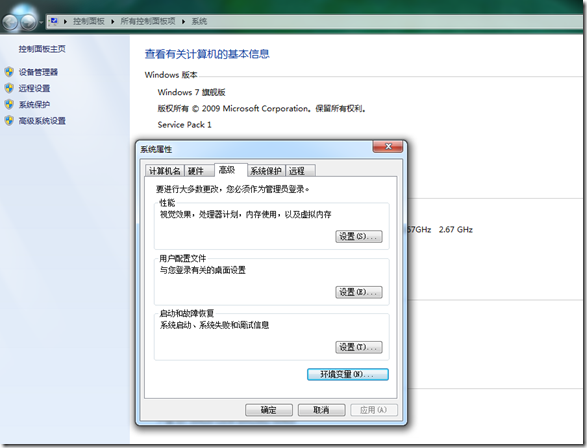
假设你本地JAVA的JDK安装的位置为:C:\Program Files\Java\jdk1.7.0_45。
在这里,新建2个环境变量,编辑1个已有的环境变量。如下:
新建变量名:JAVA_HOME;
变量值:你安装JDK的安装目录,在这里为C:\Program Files\Java\jdk1.7.0_45。
新建变量名:CLASSPATH
变量值:
.;%JAVA_HOME%\lib;%JAVA_HOME%\lib\dt.jar;%JAVA_HOME%\lib\tools.jar;%TOMCAT_HOME%\BIN
(注意最前面有个.号)
编辑环境变量的路径:
变量名:Path;
变量值:%JAVA_HOME%\bin;%JAVA_HOME%\jre\bin;
(将此处的字符串粘贴到变量值的最前面)
2.3 验证是否JDK环境变量设置成功
点击开始并输入CMD,在命令行分别输入:java; javac; java –version.
如果分别显示如下信息,说明你的Java环境变量已经配置成功。
输入Java,显示:
输入Javac,显示:
输入java –version,显示:
3. 部署Tomcat服务器
3.1 下载Tomcat到本地硬盘
从官网上下载Tomcat服务器。官网上下载的文件都是绿色免安装的。
下载地址为:http://tomcat.apache.org/download-70.cgi。
下载后解压缩,如E:\apache-tomcat-7.0.26。
3.2 设置Tomcat环境变量
依然是点开电脑的环境变量对话框。
新建一个环境变量:
变量名:TOMCAT_HOME
变量值:你的TOMCAT解压后的目录,如E:\apache-tomcat-7.0.26。
3.3 验证Tomcat环境变量的配置是否成功
运行Tomcat解压目录下的 bin/startup.bat,启动Tomcat服务器。在任何一款浏览器的地址栏中输入http://localhost:8080 ,如果界面显示如下图,则说明Tomcat的环境变量配置成功。
tomcat启动的窗口为:
4. 部署Web项目的War包到Tomcat服务器
4.1 FTP获取war包和sql脚本
从本地FTP服务器上下载Daily Building出的最新的项目包。解压后一般由两个文件组成,database文件夹和projectName.war包。
运行database文件中的xxxxx.sql脚本文件,便可以生成最新的数据库和表结构。
4.2 配置Web项目的虚拟目录
将projectName.war包,复制到Tomcat的webapp下。这样当配置好后的访问路径便为:http://localhost:8080/projectName/login.jsp。
在访问之前,需要修改tomcat服务器的配置文件,打开:
tomcat解压目录\conf\context.xml。将运行该web项目时,需要配置的数据库连接字符串增加到该xml文件中。增加后的context.xml为:
<Context>
<!-- Default set of monitored resources -->
<WatchedResource>WEB-INF/web.xml</WatchedResource>
<!-- Uncomment this to disable session persistence across Tomcat restarts -->
<!--
<Manager pathname="" />
-->
<!-- Uncomment this to enable Comet connection tacking (provides events
on session expiration as well as webapp lifecycle) -->
<!--
<Valve className="org.apache.catalina.valves.CometConnectionManagerValve" />
-->
(这里填写本Web项目运行时,需要连接的数据库配置。)
</Context>
4.3 访问web项目的登录页
连接串设置完毕后,便可以基于Tomcat服务器来访问web项目了。
首先运行Tomcat的bin目录下的startup.bat,当Tomcat启动完毕后,
在浏览器输入:localhost:8080/projectName/login.jsp时,如果出现该Web项目的login界面时,则表明war包已成功地部署到tomcat服务器上,并可成功访问了。